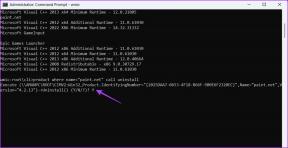Topp 5 Xender-alternativ för Windows 10
Miscellanea / / November 29, 2021
Xender är en populär fildelning app, men tyvärr blir den för rörig för daglig användning. Det finns en ny social- och spelflik och sedan alla popup-videoannonser som du inte kan hoppa över. Jag skulle hellre betala en liten engångsavgift, men det är inte heller ett alternativ. Det är dags att leta efter Xender-alternativ för Windows 10-datorer.

Play och Microsoft Store är fulla av filöverföringsappar som du kan ladda ner just nu och använda. Men vilken är bäst eller lämpligast för dig?
Låt oss ta reda på.
1. Windows i närheten
De Alternativ för delning i närheten i Windows 10 släpptes i april 2018. Det fungerar bara mellan två Windows 10-datorer. Det finns inget stöd för smartphones just nu, men jag förväntar mig att det kommer att förändras eftersom Microsoft verkar fokusera på integrerar dess OS med Android och iOS.
För att initiera delningsprocessen, högerklicka på valfri fil för att välja knappen Dela. Det fungerar även med Edge-webbläsaren.

Det kommer nu att upptäcka närliggande Windows 10-datorer och visa dem. Du kan skicka filer via Wi-Fi eller Bluetooth.

När en fil delas kommer båda datorerna att få ett meddelande som är synligt i Action Center. Alla delade filer kommer att sparas i mappen Nedladdningar, men du kan ändra den från Inställningar. Tryck på Windows-tangenten+I för att öppna den och sök sedan efter inställningar för delning i närheten.

Du kan aktivera/inaktivera tjänsten, styra med vilka enheter fil/länk ska delas med och ändra nedladdningsplats.

2. Skicka vart som helst
Send Anywhere är tillgängligt som mobilappar och skrivbordsklienter, webbläsartillägg, Outlook-tillägg, webbappar och till och med WordPress-plugin. Layouten är ren och allt är lättillgängligt.


Alla filtyper identifieras och kategoriseras i flikar, vilket är normen i sådana mobilappar för filöverföring. Tryck bara för att välja flera filer eller dra och släpp i skrivbordsklienten, så genererar Send Anywhere en QR-kod och en lösenfras för verifieringssyfte. Ange koden eller skanna QR-koden för att påbörja överföringen.

Du kan också skapa en delbar länk för att lägga upp den på webben eller skicka meddelanden via en app – du behöver inte längre vara inom Bluetooth eller Wi-Fi innan du delar filer.

Du kan skicka filer upp till 10 GB även när använder Gmail eller Outlook med Chrome-tillägget. Du måste dock logga in för att hantera länkar.
Få Send Anywhere
3. AirDroid
AirDroid är mer än bara en filöverföringsapp. När du loggar in kan du fjärrstyra och styra vissa funktioner på din smartphone. Du kommer att få ett SMS och appaviseringar på Windows med möjlighet att svara. Du kan ta bilder eller spela in en video med din smartphone via Windows-appen.

Det är enkelt att överföra filer mellan enheter. Det finns en funktion i närheten som du kan använda utan att logga in. Det fungerar som AirDrop. Det jag gillar är möjligheten att skicka mappar istället för att behöva välja enskilda filer.
AirDroid Premium kommer att kosta dig $2,99/månad och ta bort annonser, filstorleksgräns och låsa upp avancerade funktioner som skärmspegling.
Skaffa AirDroid
4. Dela det
SHAREit är inte lika avancerat som AirDroid, men är användbart för att dela filer och länkar mellan enheter. Du kan antingen skanna en QR-kod eller ange ett lösenord för att ansluta. Om du är på samma Wi-Fi-nätverk ska du söka efter enheter i närheten och ansluta direkt.

Under åren har SHAREit utvecklat en uppsättning appar som CLEANit, LOCKit, CLONEit och S Player. Dessa appar hjälper dig att rensa och radera data, låsa appar, klona appar och spela upp videofiler på din Android-telefon. Sedan finns det videor, nyheter och musik som du kan titta på även offline i SHAREit-appen. Det finns också en spelflik.
Lite av en avvikelse från det verkliga målet med en filöverföringsapp, men det är ett värdigt Xender-alternativ. SHAREit är tillgängligt på alla populära mobila och stationära plattformar.
Skaffa SHAREit
5. Google Drive
Google Drive är en leverantör av molnlagringstjänster och har en webb-först-strategi med mobilappar för Android och iOS. Du kan enkelt dela filer med andra genom att antingen bjuda in dem till en delad mapp eller skickar en länk till dem.

Google Drive är mer lämpligt om du letar efter mer kontroll över filer som behörigheter för vem som kan redigera Dokument och Kalkylark eller vem som kan kommentera. Som du säkert redan vet kommer Drive också med en uppsättning gratis kontorsappar som Docs, Sheets, Slides och Forms. Det gör det lättare att dela sådana filer.
Du kan också ladda upp filer från Windows 10-dator och dela dem med vem som helst, var som helst i världen. Det är gratis upp till 15 GB, vilket även inkluderar Gmail-data.
Skaffa Google Drive
Att dela är att bry sig
Det finns en hel del Xender-alternativ tillgängliga för inte bara Windows 10, utan även för andra plattformar. Dessa fildelningsappar har hittat nya och innovativa sätt att konkurrera med varandra samtidigt som de ger något nytt till bordet. Välj den som passar dig bäst.
Nästa upp: Gillar du AirDroid? Klicka på länken nedan för att lära dig mer om 7 coola AirDroid-funktioner nu.